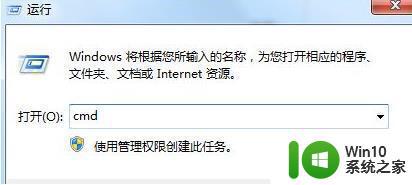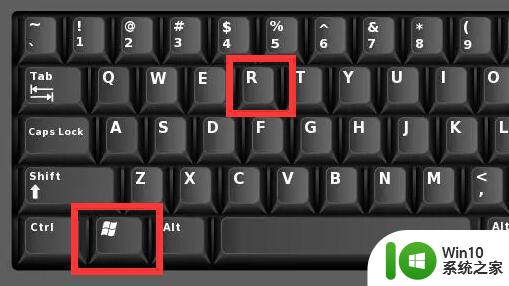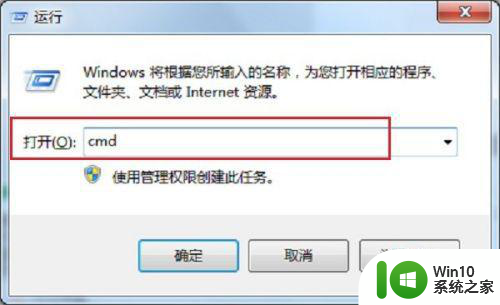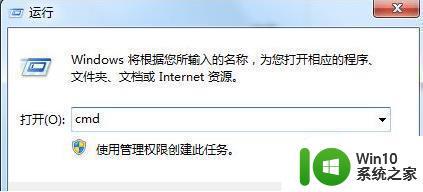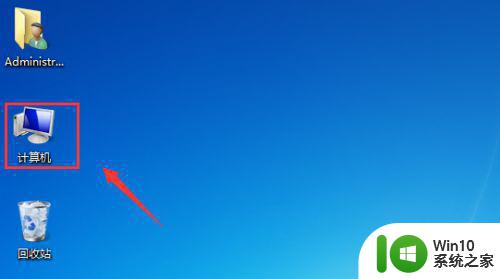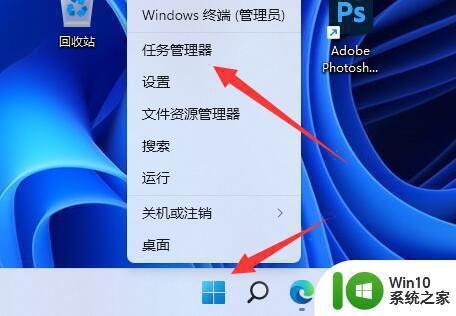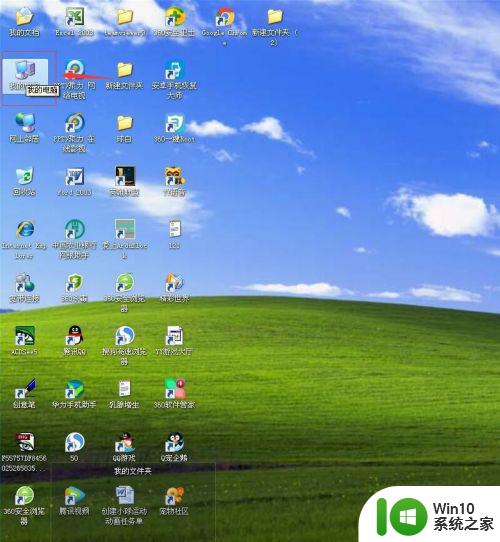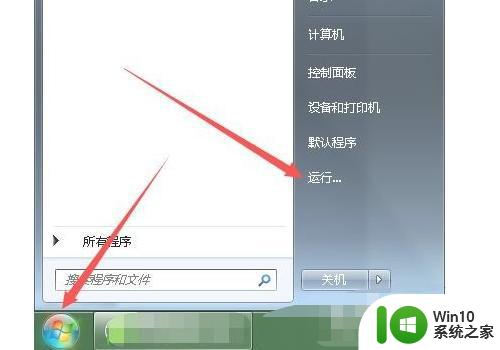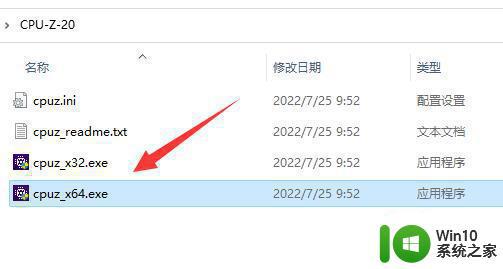电脑怎样查看内存条信息 电脑内存条信息怎么查看
当我们使用电脑时,了解电脑的硬件信息是非常重要的,其中了解内存条的信息对于我们提高电脑性能、升级内存、解决故障等方面都有着重要的作用。我们应该如何查看电脑的内存条信息呢?实际上查看电脑的内存条信息并不复杂,只需通过一些简单的操作即可轻松实现。接下来我们将介绍几种常见的方法,帮助大家准确、快速地查看电脑的内存条信息。
解决方法:
1、首先,我们百度下载cpu-z工具,安装并打开。
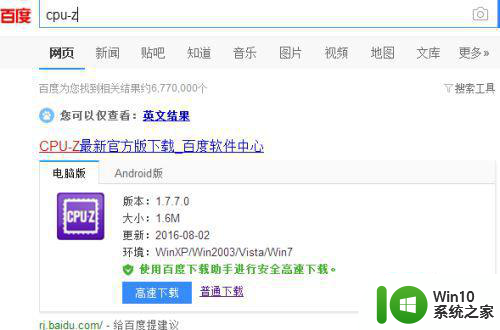
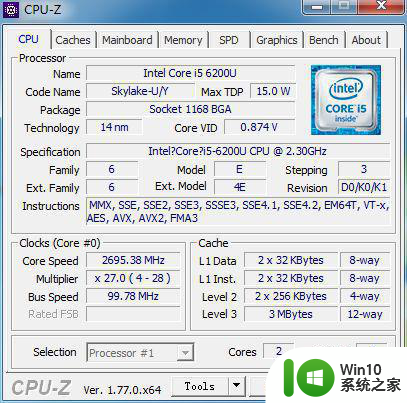
2、接下来,我们打开“memory"和”SPD“这两项。
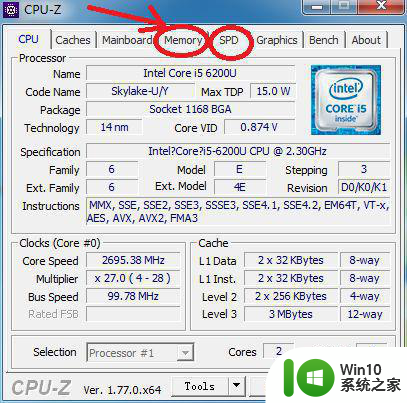
3、”memory"项中,显示了内存条的大小及代数、当前运行频率,条数等信息。
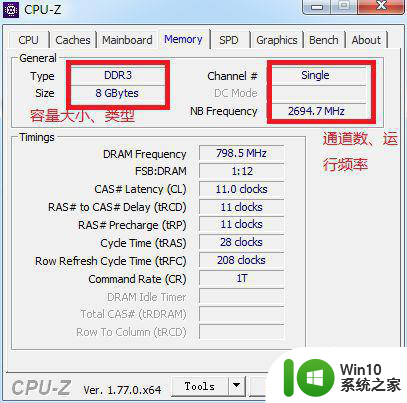
4、“SPD"项中,详细显示了内存的品牌、容量、代宽、日期,序列号等信息。
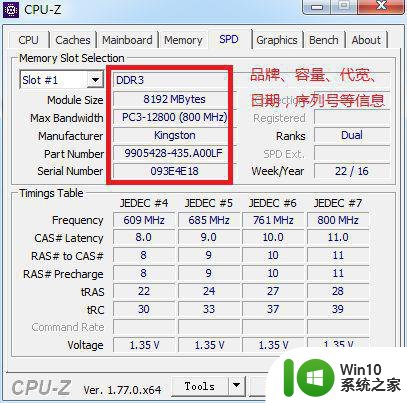
5、以上通过第三方工具查询而来的信息,但在实际中,我们会遇到电脑在不连网和没有工具的情况下,怎么知道内存条的信息呢?下面我们就进行命令来查看的步骤。
在运行中输入”Cmd".
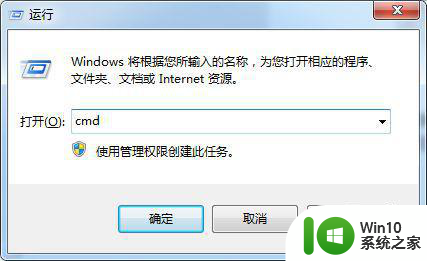
6、在命令提示窗口中输入“wmic"并回车。接着输入”memorychip"回车。然后通过拖动窗口中的水平滚动条就可以查看需要的信息了。
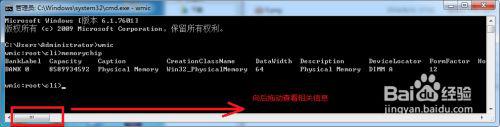

7、其中“capacity"代表容量,”Manufacture“代表厂商,品牌,PartNumber,代表序列号,"Speed",代表速率。
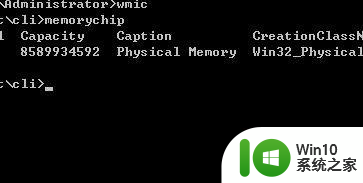
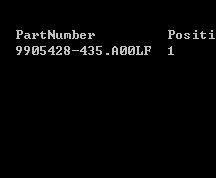
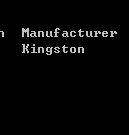
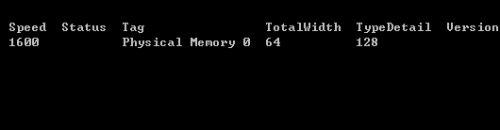
8、通过以上方法,我们就可以准确得到内存条的信息了。
以上是关于如何查看内存条信息的全部内容,如果遇到这种情况,你可以按照以上步骤解决问题,非常简单和快速。